Можда је то мало стара вест, али прошле године Аппле је представио два нова високоефикасна формата датотека за своје оперативне системе.
Зову се ХЕИФ и ХЕВЦ. И углавном, они су чудо за систем складиштења вашег уређаја. У суштини, фотографије и видео снимци које снимите заузимаће само половину простора него ЈПЕГ или Х.264 датотека.
И док су технички компатибилни само са Аппле уређајима који користе новији софтвер, Аппле је имплементирао решење за конверзију које ублажава већину проблема.
Имајући то у виду, сасвим је могуће да и даље наиђете на проблеме са компатибилношћу ХЕВЦ и ХЕИФ.
Садржај
- Проблем
-
Неколико начина око овога
- Користите лист за дељење
- Пређите на компатибилнији формат
-
Како конвертовати на иОС-у
- Повезани постови:
Проблем
Обично, кад год делите или извозите фотографије са иОС-а, оне ће бити аутоматски конвертоване у компатибилнији формат — као што је ЈПЕГ.
С друге стране, проблеми настају када корисници покушају директно да уређују оригиналну слику користећи апликацију треће стране или верзију матичне апликације пре-иОС 11. То укључује низ уређивача фотографија и видео записа, платформи друштвених медија и других апликација.
Ово је, наравно, мало досадно. Али то заиста није тежак проблем за решавање.
ПОВЕЗАН:
- Како преузети своје иЦлоуд фотографије на екстерни диск
- иОС 12 – Ево кључних промена у апликацији за фотографије и камеру
- Како да погледате иЦлоуд фотографије на вашем иПхоне-у
Неколико начина око овога
Аппле-ов иОС тренутно нема изворни начин за једноставно претварање ХЕИФ или ХЕВЦ датотека у компатибилније формате. Постоје алтернативе, на које ћемо доћи касније.
Уместо тога, ево неких ствари које треба узети у обзир ако наиђете на проблеме са фотографијом или видео снимком у иОС 11.
Користите лист за дељење

Најлакши начин да се решите овог проблема је да једноставно користите лист за дељење.
- Додирните фотографију у апликацији Фотографије.
- Додирните икону Дели у доњем десном углу.
- Пронађите апликацију са којом желите да делите и додирните је.
Пошто коришћење Дели листа аутоматски конвертује високоефикасне формате у компатибилније, ово изгледа као метод који је Аппле замислио да га корисници користе.
И у великој већини сценарија дељења, овај метод ће бити довољан. Али то заиста зависи од платформе на којој делите своје фотографије.
На пример, ако користите лист Дели да бисте поставили фотографију на Инстаграм, нећете моћи да уређујете фотографију помоћу Инстаграм филтера или алата за уређивање. Претпостављамо да постоје слични проблеми за друге апликације за уређивање фотографија или друштвене мреже.
Пређите на компатибилнији формат
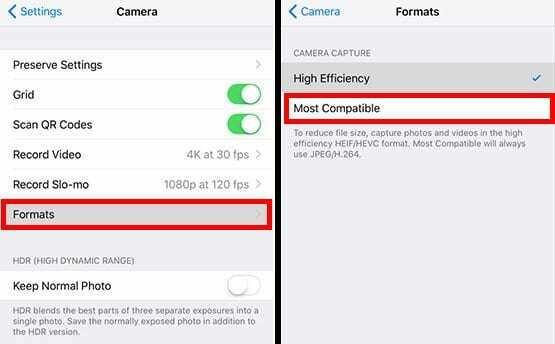
Наравно, проблем можете у потпуности решити једноставним онемогућавањем ХЕВЦ и ХЕИФ форматирања у иОС-у.
Ово је свакако метода „спаљене земље“, јер значи да ћете се одрећи свих предности Аппле-ове нове високе ефикасности.
У сваком случају, можете подесити Апплеов формат снимања помоћу следећих корака.
- Отворите Подешавања.
- Идите до и додирните Камера.
- Додирните Форматс.
- У оквиру Снимање камере поставите формат на Најкомпатибилнији.
Вреди напоменути да се ово односи само на будуће видео записе и фотографије, тако да онемогућавање високоефикасног снимања неће учинити ништа за фотографије које сте већ снимили. Мораћете да их делите или конвертујете ручно.
Што нас доводи до…
Како конвертовати на иОС-у
Ако се и даље налазите са серијом ХЕИФ или ХЕВЦ датотека на свом иОС уређају које желите да користите, постоји неколико једноставних начина да их конвертујете.
Још боље, ове методе се могу урадити без преузимања било каквог софтвера треће стране (који обично не препоручујемо осим ако их не ради проверени програмер).
Најлакше је да једноставно користите лист за дељење пошаљите их себи. Када поново преузмете слику са свог клијента е-поште, она ће бити у компатибилнијем формату.
Алтернативно, можете користити лист Дели да бисте отпремили фотографију на а платформа за складиштење заснована на облаку као Дропбок. Једноставно поново преузмите фотографију и она ће бити у ЈПЕГ или Х.264.
Слично томе, ако треба да конвертујете фотографије у серијама, само их пренесите на Мац или ПЦ помоћу Лигхтнинг кабла. Они ће се аутоматски мењати, у зависности од ваших подешавања.
Обавезно идите на Подешавања -> Камера -> Формати. Затим изаберите Аутоматски у подменију Пренос на Мац или ПЦ.
Надамо се да су вам ови савети били од помоћи. Обавестите нас ако имате питања у коментарима испод.

Мајк је слободни новинар из Сан Дијега у Калифорнији.
Иако првенствено покрива Аппле и потрошачку технологију, има претходно искуство писања о јавној безбедности, локалној управи и образовању за разне публикације.
Носио је доста шешира у области новинарства, укључујући писца, уредника и дизајнера вести.